快用苹果助手如何设置铃声?快用苹果助手换铃声图文说明教程
[摘要]第一步、将iPhone连接快用苹果助手,左上角第三个板块“xxx的iphone”点击进入页面。 第二步、进入页面后,左边一排的板块,点击铃声选项。 第三步、将你想设置为铃声的音乐直接下载到电脑桌面,下载完毕后,直接将音乐拖拽到快用的铃声页面内。 第四步...
第一步、将iPhone连接快用苹果助手,左上角第三个板块“xxx的iphone”点击进入页面。
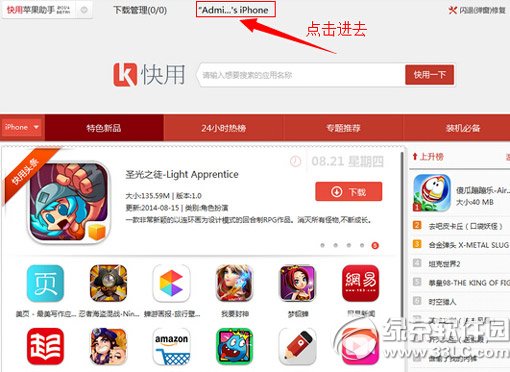
第二步、进入页面后,左边一排的板块,点击铃声选项。
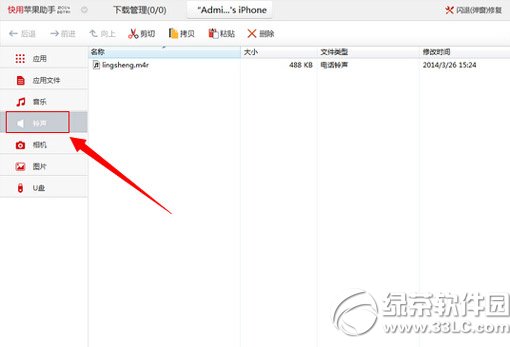
第三步、将你想设置为铃声的音乐直接下载到电脑桌面,下载完毕后,直接将音乐拖拽到快用的铃声页面内。
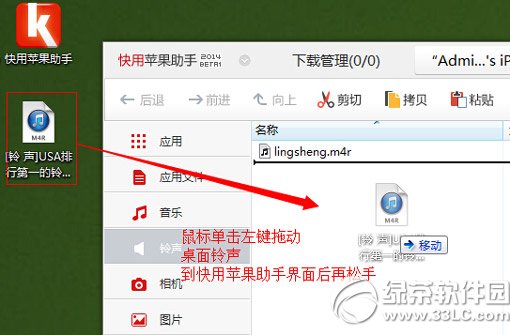
第四步、音乐移到页面内,铃声下载成功,直接打开手机设置为铃声就可以了。
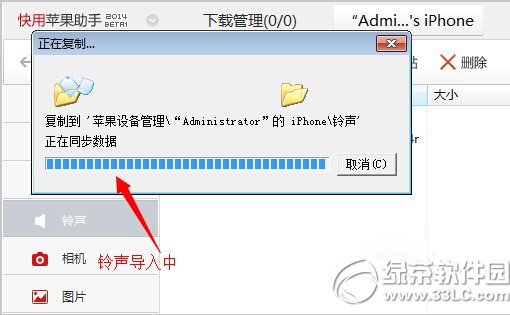
快用苹果助手怎么设置铃声的步骤就是这么简单~
绿茶
快用苹果助手怎么连接手机?快用苹果助手连接手机教程
快用苹果助手安装失败怎么办?快用苹果助手安装不了解决方法
学习教程快速掌握从入门到精通的电脑知识
……